Einstellungsansicht
Sie können jederzeit die aktuellen Einstellungen für die Tasten der ExpressKey-Fernbedienung, den Touch Ring und die Touch Ring-Modusanzeigen (LEDs) anzeigen.
- Öffnen Sie das Wacom Center.
- Wählen Sie ExpressKey-Fernbedienung aus der „Geräte“-Seitenleiste aus.
- Klicken Sie im Bereich der Hauptinhalte auf die aktuell zugewiesene Aktion neben einem ExpressKey.
- Wählen Sie „Einstellungen“ in der Aktionen-Seitenleiste.
- Drücken Sie die den „Einstellungen“ zugewiesene Taste, um die Einstellungsansicht anzuzeigen, und drücken Sie die Taste erneut, um die Einstellungsansicht zu schließen.
Hinweis: Um nur die Einstellungen des Touch Rings anzuzeigen, überprüfen Sie, dass Pop-up-Benachrichtigungen in den erweiterten Einstellungen der ExpressKey-Fernbedienung eingeschaltet sind, und drücken Sie dann in die Mitte des Touch Rings.
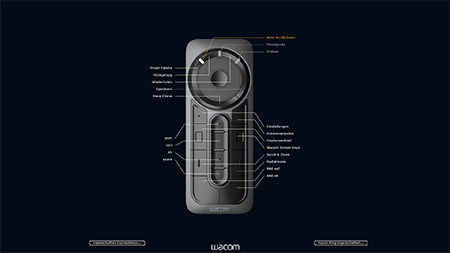
Hinweis: Klicken Sie auf die Schaltfläche ExpressKey Eigenschaften … oder die Schaltfläche Touch Ring Eigenschaften … unten im Bildschirm „Einstellungsansicht“, um die entsprechende Einstellungsseite im Wacom Center zu öffnen.
| | Meine Informationen nicht weitergeben | | Cookies | | Allgemeine Geschäftsbedingungen | | Datenschutzrichtlinien |